Även om Apple inte uppmuntrar det, är vissa iPhone-användare fortfarande villiga att jailbreaka sina iOS-enheter. Men om en jailbreakad iPhone-ägare behöver återställa enheten till fabriksinställningarna men inte är säker på vad som är rätt sätt, är här rätt ställe att hitta svaret. iTunes kan återställa jailbreakad iPhone och vända jailbreaking. Naturligtvis kan du också återställa en iPhone utan att förlora jailbreak-funktionen. Hur som helst, vi kommer att dela olika metoder för att återställa en jailbreakad iPhone 17/16/15/14/13/12/11 eller tidigare modeller med eller utan att bli av med jailbreak.

- Del 1: Vad du behöver göra innan du återställer en jailbroken iPhone
- Del 2: Så här återställer du jailbroken iPhone för att bli av med jailbreak-funktioner
- Del 3: Så här återställer du jailbroken iPhone och håller jailbreak-funktioner
- Del 4: Så här återställer du iPhone-data efter återställningen
del 1: Vad du behöver göra innan du återställer en jailbroken iPhone
För att återställa jailbroken iPhone, borde du först skapa en säkerhetskopia. Men problemet är att iTunes och iCloud bara kunde säkerhetskopiera en hel enhet. När du förbereder dig för att säkerhetskopiera en jailbreakad telefon är det bästa valet IOS Data Backup & Restore. Dess viktigaste funktioner är:
- 1. Den har kapacitet att säkerhetskopiera en jailbroken iPhone till datorn med ett klick.
- 2. Du kan välja att spara hela telefonen eller vissa datatyper till din dator.
- 3. Efter säkerhetskopiering kan du när som helst visa dina iPhone-data på datorn.
- 4. Detta program kan också återställa filer till iPhone eller dator från säkerhetskopiering.
- 5. Alla iPhone-modeller stöds av iOS Data Backup & Restore, inklusive iPhone 17/16/15/14/13/12/11 och tidigare.
- 6. Den är tillgänglig för Windows 11/10/8/8.1/7/XP och macOS.
Med ett ord är iOS Data Backup & Restore det bästa sättet att säkerhetskopiera en jailbreakad iPhone.

Steg 1. Ladda ner och installera iOS Data Backup & Restore på din dator och anslut din iPhone till den med USB-kabel. Se till att du har inaktiverat alternativet "Hitta min iPhone" på din telefon.
Steg 2. När programmet upptäcker iPhone kan du klicka på knappen IOS Data Backup i hemfönstret. Och sedan kan du spara selektivt välja säkerhetskopieringsdata innan du återställer jailbroken iPhone.
Steg 3. Då visas datatypsfönstret. Du kan välja vilken datatyp som helst för säkerhetskopiering, till exempel kontakter, meddelanden, foton och mer. Klicka på "Nästa" för att börja säkerhetskopiera.
När processen är klar kan du se din iPhone-data på din dator.
del 2: Så här återställer du jailbroken iPhone för att bli av med jailbreak-funktioner
Om du vill återställa jailbroken iPhone och syftar till att bli av med jailbreak-funktioner kan iTunes hjälpa dig att göra det.
Förfarande 1: Återställ jailbroken iPhone med iTunes
Steg 1. Länk din jailbroken telefon till din dator med hjälp av Lightning USB-kabeln och starta den senaste versionen av iTunes.
Steg 2. När iTunes upptäcker din telefon klickar du på iPhone-knappen och klickar på "Återställ iPhone" på fliken "Sammanfattning".
Steg 3. Klicka på knappen "Återställ" i varningsrutan för att börja återställa din jailbroken iPhone.
Efter att du har återställt, installerar iTunes automatiskt den senaste versionen av iOS på telefonen automatiskt.

Förfarande 2: Återställ jailbroken iPhone med iPhone Eraser
Ett annat sätt att återställa jailbroken iPhone och ta bort jailbroken features är iPhone Eraser. Det kan radera allt innehåll och inställningar på din telefon, inklusive jailbroken-funktioner.
Steg 1. Installera iPhone-raderingsverktyget till din dator
Kör iPhone Eraser på din dator och anslut din iPhone till datorn via Lightning USB-kabeln.
Steg 2. Välj en raderingsnivå
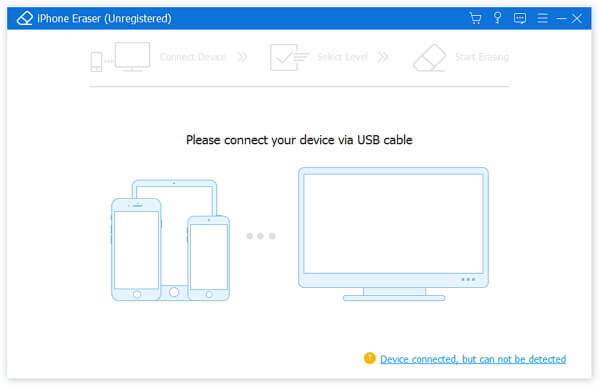
Det finns tre raderingsnivåalternativ, Låg, Medium och Hög. Ju högre nivån är desto mer gånger övergår data, desto svårare att återställa.
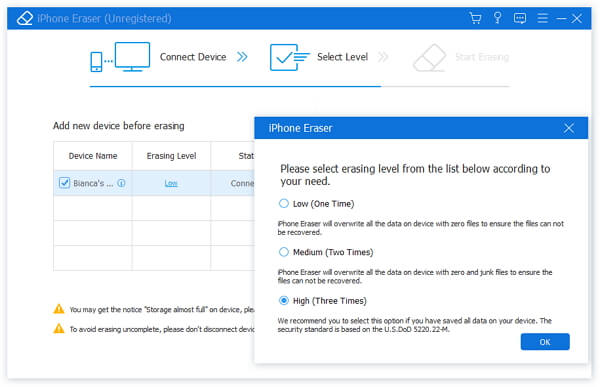
Steg 3. Återställ jailbroken iPhone med ett klick
När du väl har klickat på "start" -knappen kommer programmet att börja göra sitt jobb omedelbart. När det är klart installeras den senaste versionen av iOS på din iPhone.
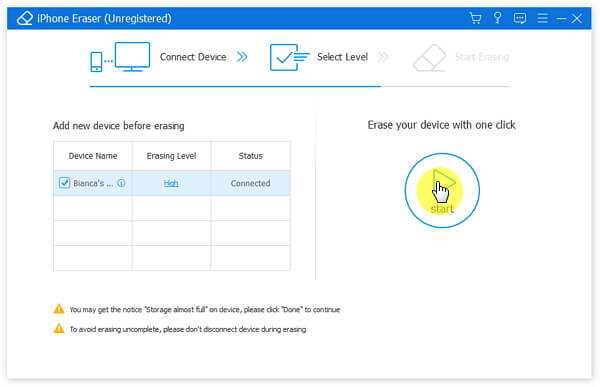
Du kan också kolla den här videoprocessen för att återställa din jailbroken iPhone:


del 3: Så här återställer du jailbroken iPhone och håller jailbreak-funktioner
Det är sant att återställningsfunktionen kan återställa jailbroken iPhone utan att förlora jailbreak-funktioner, men du bör noggrant följa guiderna nedan.
steg 1. Lås upp din telefon och gå till "Inställningar"> "Allmänt". Bläddra ner och ta reda på alternativet "Återställ".
steg 2. Tryck sedan på "Radera allt innehåll och inställningar" på återställningsskärmen. Och ange ditt PIN-lösenord på bekräftelseskärmen.
steg 3. Tryck på "Radera iPhone" på varningsmeddelandet för att börja återställa jailbroken iPhone.
När processen är klar visas välkomstskärmen.

Tips: Kom ihåg att återställa data från iPhone efter fabriksinställning i tid.
del 4: Så här återställer du iPhone-data efter återställningen
Oavsett om du vill återställa jailbroken iPhone med eller utan att ta bort jailbreaking-funktioner, kanske du vill återställa några viktiga data till din enhet. iPhone Data Recovery är det enklaste sättet att återställa vissa filer till iPhone från iTunes eller iCloud-säkerhetskopiering. Dess viktigaste funktioner är:
- 1. iPhone Data Recovery använder avancerad teknik för att få åtkomst till iTunes-säkerhetskopior eller iCloud-backupfiler på datorn.
- 2. Användare kan förhandsgranska och välja specifika filer för att återställa till iPhone.
- 3. Detta program stöder ett klickåterställning och omfattande anpassade alternativ.
- 4. Alla valda data kommer att gå tillbaka till iPhone under ursprungliga förhållanden, som kvalitet och format.
- 5. Den är kompatibel med iPhone 17/16/15/14/13/12/11 och tidigare med iOS 26/18/17/16/15 etc.
- 6. iPhone Data Recovery är tillgänglig för Windows 11/10/8/8.1/7/XP och macOS.
Kort sagt, om du letar efter det bästa sättet att få data tillbaka efter återställd jailbroken iPhone, är iPhone Data Recovery det bra valet.
Så här återställer du iPhone från iTunes-säkerhetskopiering
steg 1. Få iPhone Data Recovery installerad på din dator. Anslut din telefon till datorn också. Starta programmet och klicka på fliken "Återställ från iTunes Backup File".
steg 2. Välj en iTunes-säkerhetskopia och klicka på "Start Scan" -knappen för att extrahera data. När detaljfönstret visas kan du förhandsgranska alla data i säkerhetskopian och välja specifika, som Kontakter, för återställning.
steg 3. Klicka på "Återställ" -knappen och släpp sedan mappen iTunes-bibliotek i popup-dialogrutan och tryck på "Återställ" igen.

Så här återställer du iPhone från iCloud-säkerhetskopiering
steg 1. Öppna iPhone Data Recovery och gå till Återställ från iCloud Backup File. Ange sedan ditt Apple-ID och lösenord för att logga in på ditt iCloud-konto.
steg 2. Välj en säkerhetskopia och tryck på motsvarande "Ladda ner" -knapp för att gå till detaljfönstret. Visa och välj alla filer du vill få tillbaka.
steg 3. Slutligen trycker du på knappen "Återställ" och anpassar mappen iTunes-bibliotek som destination. Då kommer data att återställas till din iPhone.

Slutsats
I denna handledning har vi pratat om olika metoder för att återställa jailbroken iPhone. Det är uppenbart att det finns flera sätt att återställa jailborken iPhone, men resultaten är olika. Om du vill ta bort jailbreaking-funktioner under återställningen är iTunes och iPhone Eraser användbara. Å andra sidan kan alternativet Radera allt innehåll och inställningar återställa en iPhone som håller jailbreaking status. Plus, iPhone Data Recovery är det bästa verktyget för att återställa iPhone efter återställning, eftersom den stöder selektivt återställande.




